CAD怎样快速填充渐变色?
设·集合小编 发布时间:2023-03-22 09:47:51 1413次最后更新:2024-03-08 11:41:11
CAD是自动计算机辅助设计软件,我们可以使用各种命令进行绘制图纸。并且还能够根据图形的需要,对其填充颜色或者图案,可是CAD怎样快速填充渐变色呢?很多物体都是渐变色的,所以这就来给大家说说怎么做出渐变效果吧!

工具/软件
硬件型号:小新Pro14
系统版本:Windows7
所需软件:CAD2014
方法/步骤
第1步
打开CAD后,通过spl样条曲线和L直线进行绘制如下图图形。

第2步
通过哦快捷命令H进行颜色填充,输入命令H空格确定根据提示输入T进入设置页面,如下图所示。

第3步
进入图案填充和渐变色窗口后通过将选项卡切换至渐变色,如下图所示。
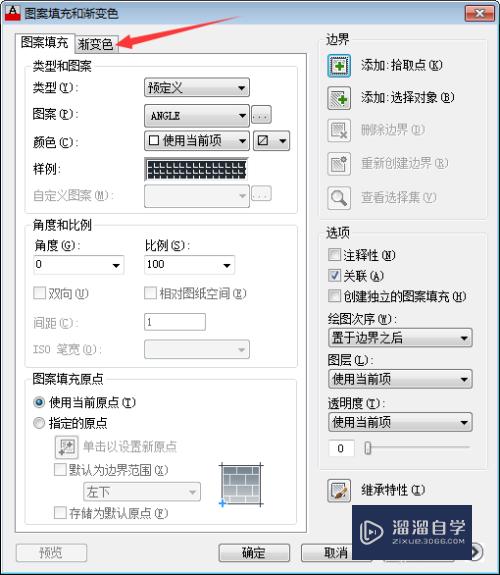
第4步
在渐变色中选择颜色1和颜色2进行两种颜色的选择,如下图所示。
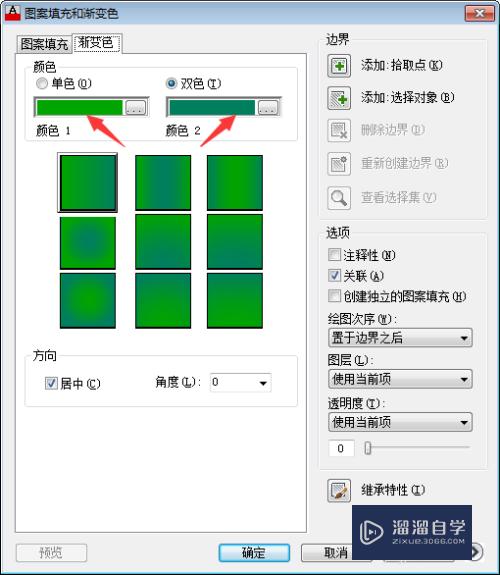
第5步
点击确定然后选择图形内拾取内部点进行渐变色填充,如下图所示。
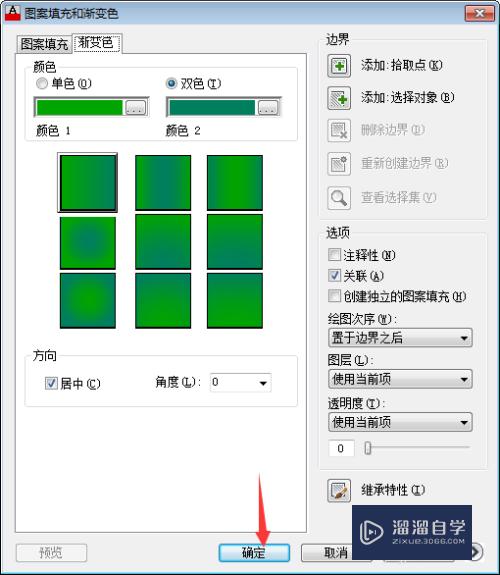

第6步
小结
以上就是在CAD绘图软件中填充渐变色的操作过程,希望能帮到大家。
最后我们来看完成的最终效果图。

- 上一篇:怎样扩充CAD字体?
- 下一篇:CAD怎么快速打开并打印修改?
相关文章
广告位


评论列表